Configuração da galeria de códigos QR
As Galerias QR simplificam a experiência tanto para os fotógrafos como para os seus clientes. Se a tua atividade principal é a fotografia de infantários e escolas, esta é a solução perfeita para ti.
Para os fotógrafos, as Galerias QR automatizam as tarefas muitas vezes complicadas de carregar e organizar fotografias, libertando tempo para se concentrarem na captura do momento perfeito. Basta transferir os códigos QR para a sessão fotográfica. Fotografa primeiro cada código QR e depois o participante correspondente. Depois de carregadas, as fotografias serão automaticamente organizadas em galerias individuais para cada participante.
Para os clientes, as Galerias QR oferecem não só a comodidade instantânea de aceder às fotografias com uma leitura rápida de um código QR, mas também uma camada adicional de controlo e segurança. Os clientes têm acesso exclusivo às suas próprias galerias pessoais, com a opção de proteger ainda mais as suas imagens com uma palavra-passe.
Ativar a funcionalidade de código QR
Para ativar esta funcionalidade, começa por navegar até ao Painel de Vendas e abre as definições do código QR. Clica no botão Ativar para ativar a funcionalidade do Código QR. Uma vez activada, podes carregar o teu logótipo clicando no botão Carregar imagem e seleccionando o teu logótipo. Desta forma, personalizarás os teus Cartões QR e tornarás o teu logótipo visível nos mesmos. Para compreenderes melhor o resultado final, clica em Transferir ficheiros de amostra para obteres um conjunto de amostras de Cartões QR. Também podes clicar em Transferir PDF de pré-visualização para transferir uma pré-visualização dos teus Cartões QR. Não te esqueças de clicar em Guardar para aplicar quaisquer alterações.
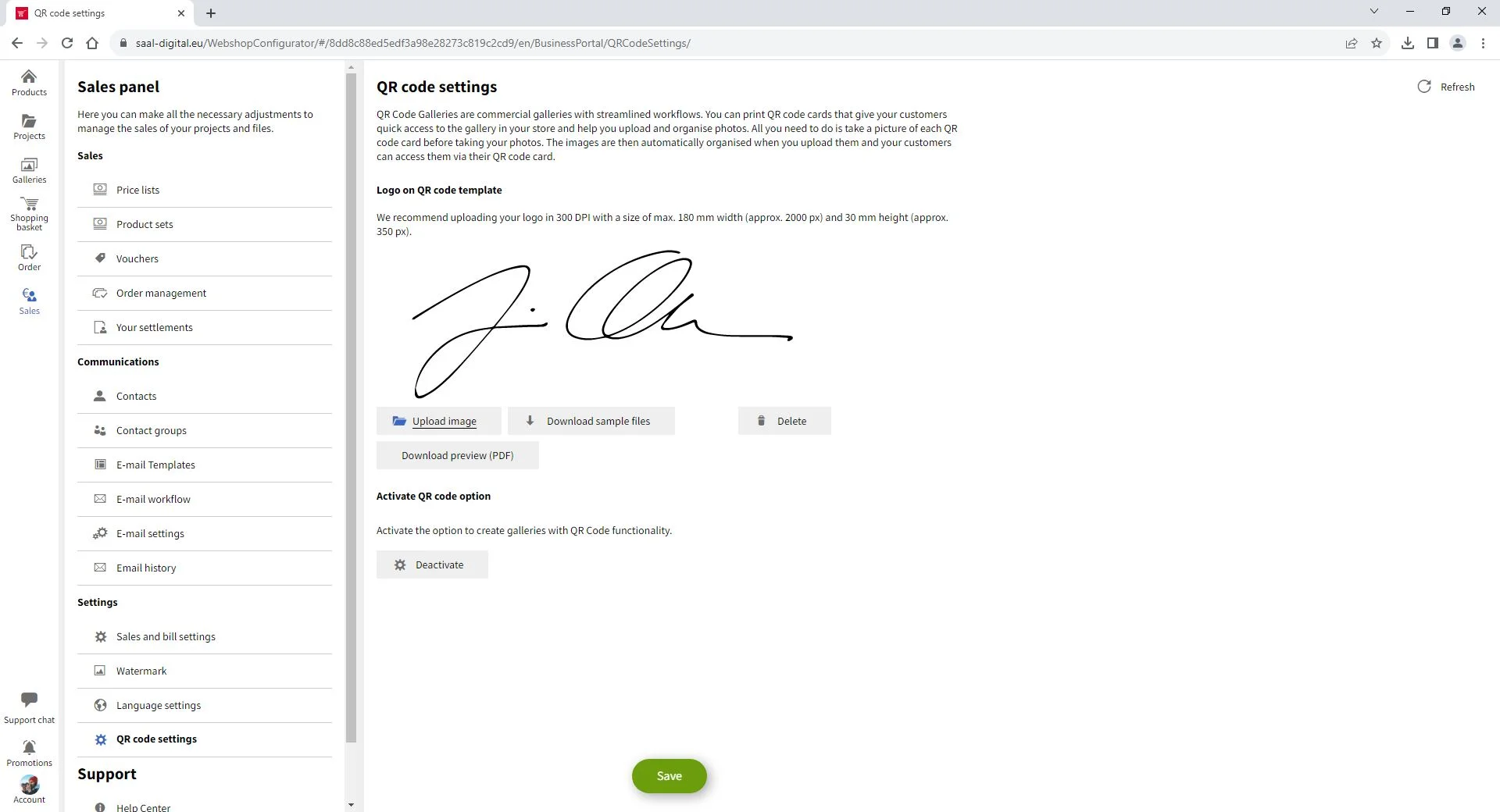
Cria uma galeria de códigos QR
Depois de activares e guardares as definições do Código QR, vai ao menu Galerias e clica em Adicionar. Aparecerá um novo tipo de galeria com a funcionalidade de código QR. Ao clicar nesta opção, abre um menu onde podes introduzir as definições necessárias.

Title (Título). Introduz o título da tua galeria que será visível para os teus clientes.
Descrição. Se desejares, podes adicionar uma descrição à tua galeria, que também será visível para os teus clientes.
Data da sessão fotográfica. Insere a data da sessão fotográfica.
Começa a publicar. Introduz quando queres começar a vender as tuas fotografias.
Termina a publicação. Introduz quando pretendes deixar de vender as fotografias.
Fluxo de trabalho de correio eletrónico. Selecciona um fluxo de trabalho de e-mail que tenha configurado anteriormente no Painel de vendas.
Pessoas esperadas. Introduz o número de pessoas esperadas na sessão fotográfica para gerar o número apropriado de Cartões QR. Recomendamos que cries alguns Cartões extra por precaução. Podes sempre gerar mais Cartões QR.
Quando tiveres preenchido todos os detalhes, clica em Continuar para prosseguir.

A tua nova Galeria QR vazia será aberta. Por predefinição, é apresentado o menu Geral. As ferramentas adicionais de gestão da Galeria QR, como Contactos, Pedidos e Códigos QR, aparecerão na coluna da direita.








